手机安全是每一位用户必须重视的问题,作为苹果设备使用者,掌握正确的锁定方法不仅能保护隐私,还能避免数据泄露、财产损失等风险,本文将系统讲解如何通过基础设置、高级功能以及日常维护,全面保障iPhone的安全性。
一、基础锁定设置:密码与生物识别
1. 设置高强度密码

打开「设置」-「面容ID与密码」(或「触控ID与密码」),点击「打开密码」,系统默认提供6位数字选项,但建议选择「自定义字母数字密码」,结合大小写字母、数字及符号,长度至少10位以上。N3wP@ss2023! 这类复杂组合能极大降低被破解的概率。
2. 启用生物识别功能
Face ID(面容ID):适用于iPhone X及以上机型,进入「面容ID与密码」,按提示录入面部信息,建议在光线充足的环境下完成两次扫描,确保不同角度都能快速解锁。
Touch ID(触控ID):适用于配备Home键的机型,录入指纹时,需覆盖指尖不同区域,提升识别灵敏度。
关键提醒:若手机曾被他人短暂接触,可快速连按5次侧边按钮(或Home键),立即启用锁定模式,禁止生物识别解锁,强制要求输入密码。
二、强化安全防护:进阶功能配置
1. 开启「查找我的iPhone」
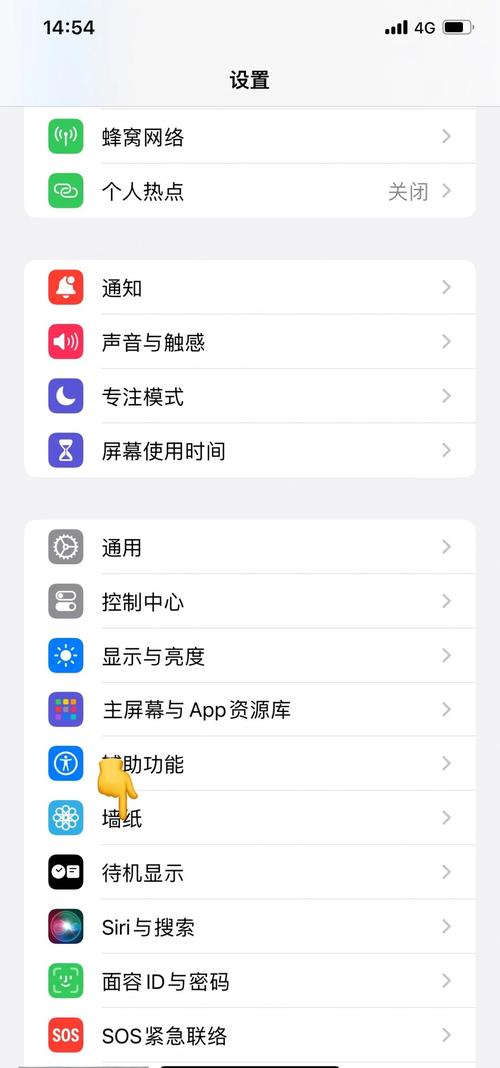
进入「设置」-「Apple ID」-「查找」,启用「查找我的iPhone」与「发送最后位置」,当设备丢失时,可通过iCloud官网远程锁定手机,或擦除数据,此功能需保持「定位服务」常开,且设备处于联网状态。
2. 限制锁屏界面操作
在「面容ID与密码」设置中,关闭「锁定时允许访问」下的「控制中心」「Siri」「USB配件」等选项,此举可防止他人在锁屏状态下通过快捷功能获取敏感信息,或连接电脑导出数据。
3. 启用双重认证
前往「设置」-「Apple ID」-「密码与安全性」,开启「双重认证」,此后,任何人尝试在新设备登录你的Apple ID时,必须输入发送至受信任手机或设备的6位验证码,大幅提升账户安全性。
三、应对突发情况的应急措施
1. 设备丢失后的操作流程

- 立即使用另一台设备登录iCloud.com,进入「查找」应用,选择丢失的iPhone,点击「标记为丢失」,此时可远程设置锁定屏幕信息(如联系方式),并暂停Apple Pay服务。
- 若确认无法找回,选择「抹掉iPhone」清除所有内容,但需注意:此操作会移除设备与Apple ID的绑定,慎用于可能存在找回机会的情况。
2. 忘记密码的解决方案
若连续输错密码导致iPhone停用,需通过恢复模式重置设备:
- 连接电脑并打开iTunes(或Finder),强制重启设备(不同机型操作不同),选择「恢复」并更新系统。
- 注意:此操作会清除所有数据,因此定期备份至iCloud或电脑至关重要。
四、日常维护:降低安全风险的细节
1、定期更新iOS系统
每次系统更新通常包含安全补丁,进入「设置」-「通用」-「软件更新」,开启自动更新,或手动检查新版本。
2、谨慎授予应用权限
安装新应用时,仅开放必要的权限(如相机、麦克风),定期进入「设置」-「隐私与安全性」,关闭长期未使用应用的权限。
3、避免使用公共Wi-Fi登录敏感账户
公共网络易被监听,若必须使用,可先连接VPN(如iCloud+私有中继)加密数据传输。
个人观点
手机锁定不仅是技术问题,更是习惯问题,许多人因追求便利而忽略基础设置,例如使用简单密码、长期不更新系统,安全与便捷并非对立——Face ID能在毫秒间完成验证,高强度密码只需初次设置时多花30秒,真正需要警惕的,是「暂时用不到」的侥幸心理,从今天起,花10分钟检查一次设备设置,未来或许能避免99%的安全隐患。

